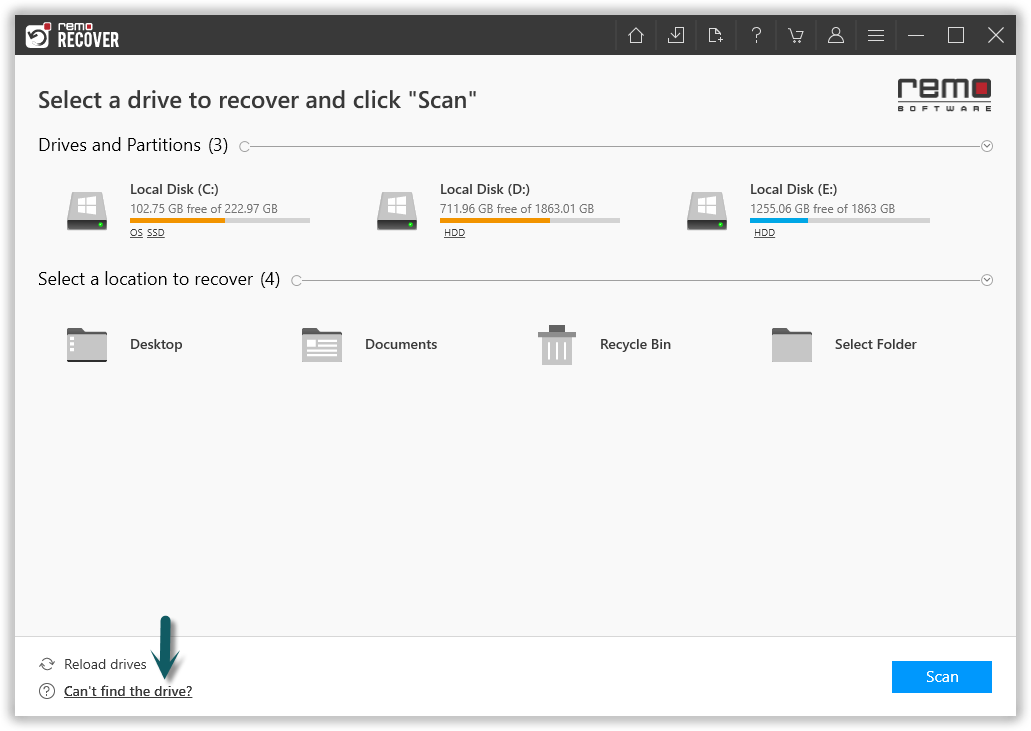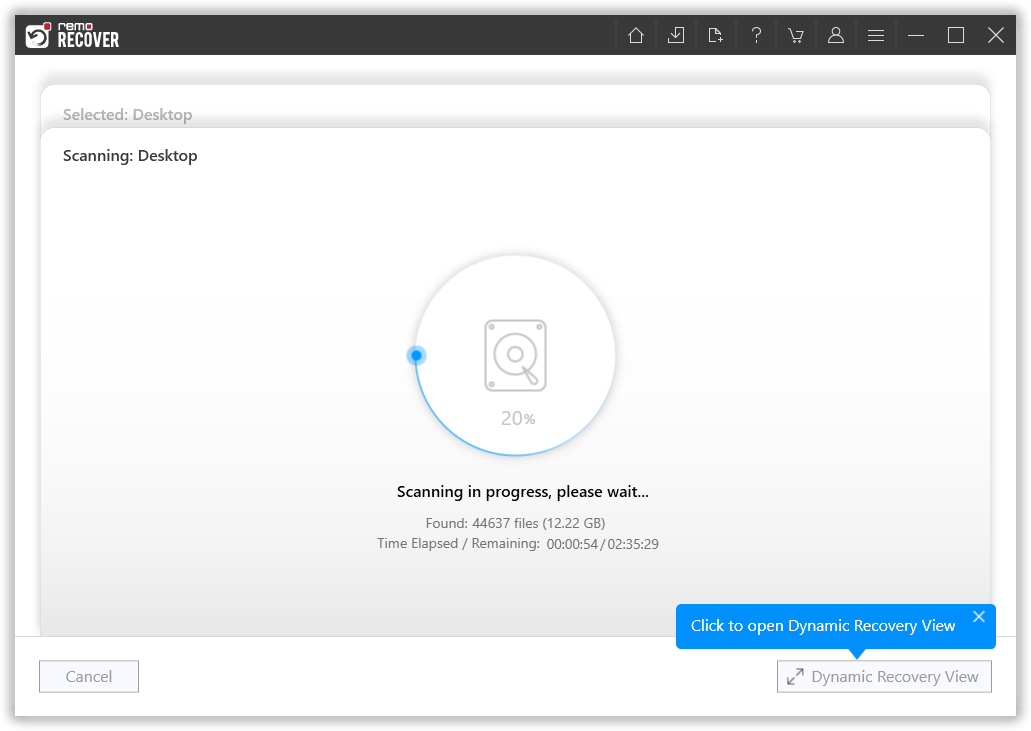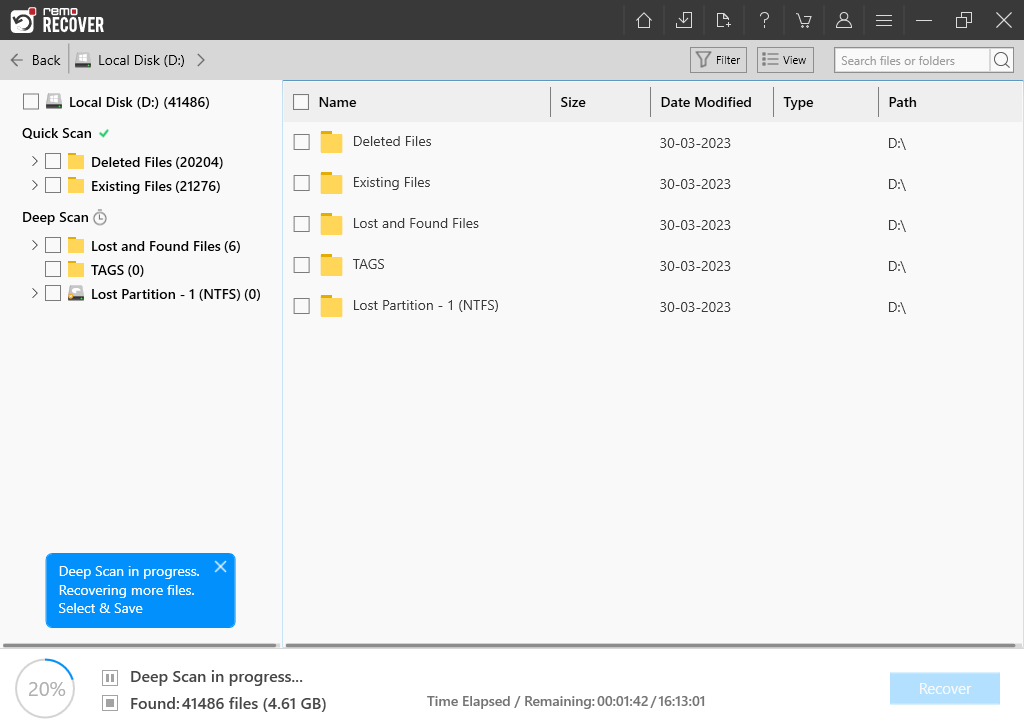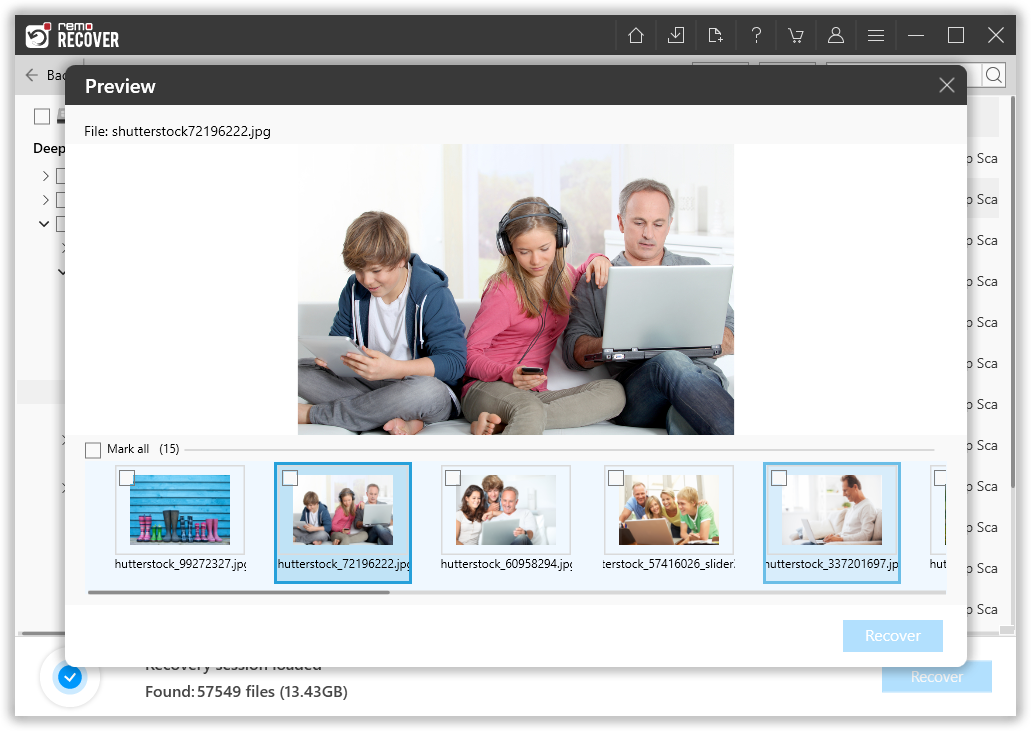Lorsque vous entendez des bruits forts étranges provenant du disque dur externe, comme un grincement ou un vrombissement, cela indique généralement un grave problème de disque dur ou même une panne de disque dur.. Peu d'indicateurs de panne de disque dur incluent : le disque dur externe devient soudainement inaccessible, vous recevez constamment des messages d'erreur ou vous risquez de perdre soudainement tous vos fichiers, tous ces scénarios indiquent un problème de panne de disque dur.
Dans de tels cas, il est extrêmement important d'agir immédiatement et de récupérer les données d'un disque dur externe défaillant. Ignorer ces signes entraînera une perte permanente de données.
Continuez à lire cet article pour découvrez comment récupérer des données à partir de disques durs externes défaillants, des trucs et astuces pour identifier les signes d'un disque dur défaillant et quelques étapes de dépannage pour vous aider à résoudre le problème.
Comment Restaurer les Données d'un Disque dur Externe en Panne ?
Lorsque vous constatez que votre disque dur externe affiche l'un des signes décrits ci-dessus, la première chose à faire est de récupérer les données qu'il contient. Plus vous agissez tôt, meilleures sont vos chances de réussir la récupération des données. Professionnel récupération de données sur disque dur externe logiciel tel que Remo Récupérer joue un rôle essentiel en ramenant en toute sécurité vos données cruciales. En quelques clics, cet outil robuste mais convivial peut récupérer des documents, des images, des vidéos et tous les fichiers de n'importe quel disque dur en panne..
Cet outil est compatible avec les dernières versions de Windows et Mac OS, y compris Windows 11, 10 et Mac Big Sur, et Catalina.
Téléchargez cet outil gratuitement dès maintenant!
5 Etapes Simples Pour Récupérer les Données de N'importe quel Disque dur Externe en Panne
Étape 1: Télécharger et install Remo Récupérer sur votre ordinateur et connect le disque dur externe mort. LancerRemo Recover logiciel et attendez que l'écran principal apparaisse.
Étape 2: Dans l'écran principal, sélectionnez le disque dur externe à partir duquel vous souhaitez récupérer les données.
Note: Si vous ne trouvez pas le lecteur, vous pouvez sélectionner l'option Can’t find the drive.
Étape 3: Click on the Scan option to initiate the scanning process.
Étape 3: This will initiate the scanning process, Once the scanning process is completed the tool will list all your recovered files under the Lost Partition or Lost and Found Files.
Étape 4: Double-cliquez sur n'importe quel fichier pour avoir un Free Preview avant d'acheter le produit.
Étape 5: Enfin, sélectionnez les fichiers et save placez-les dans n'importe quel endroit approprié après purchasing la clé d'activation.
Dépannage d'un Disque dur Externe Défaillant ou Défaillant
Il existe des outils intégrés comme S.M.A.R.T qui vous permettent de vérifier la santé des disques durs. Si ce test affiche des erreurs, cela signifie qu'il y a un problème avec le lecteur et que les données sur le lecteur doivent être sauvegardées dès que possible.
Pour effectuer un test S.M.A.R.T, cliquez sur le Windows + R clés et type ‘cmd’ pour ouvrir l'invite de commande. Entrez ensuite la commande ‘wmic diskdrive get status’ pour fournir des informations sur l'état de tous les disques durs connectés à votre ordinateur. Ce test peut vous aider à comprendre si votre disque rencontre des problèmes physiques ou logiques et vous aider à prendre des décisions éclairées..
- Lorsqu'il y a des dommages physiques impliqués
Si vous pensez que votre disque dur est physiquement endommagé, il peut être très dangereux d'essayer quoi que ce soit par vous-même. Par exemple, si votre disque dur est tombé ou a été secoué et que vous présentez des signes de défaillance du disque dur, il pourrait avoir été physiquement endommagé. Dans ce cas, il est recommandé d'envoyer votre disque dur à un laboratoire de récupération de données pour récupérer les données.
- Lorsque le problème est lié à des erreurs logiques
Les erreurs logiques sont de loin les erreurs les plus courantes dans les disques durs externes. Cela se produit généralement en raison d'une déconnexion incorrecte d'un disque dur de l'ordinateur. Par exemple, le retirer brusquement sans éjecter ou arrêter le système en toute sécurité lorsque le disque dur est toujours connecté peut provoquer des erreurs logiques et entraîner une corruption. Dans ce cas, il est recommandé de récupérer les données à l'aide de Remo Recover. Cet outil récupérera les données des disques durs défaillants dans tous les cas de corruption de la manière la plus conviviale.
Une corruption grave peut également entraîner des secteurs défectueux sur le disque, ce qui peut rendre le disque inaccessible. Même dans ce cas, Remo Recover a le potentiel d'ignorer les secteurs défectueux et de créer des images de disque, à l'aide desquelles les données peuvent être récupérées.
Sauvegarder les données d'un disque dur défaillant
Étant donné que les disques durs contiennent une grande quantité de données, il est important que vous en preniez bien soin et que vous recherchiez les signes de défaillance avant qu'ils ne tombent réellement en panne. Certains signes d'un disque dur défaillant incluent:
- Échec du disque dur à monter ou à être reconnu
- La vitesse d'accès aux données sur le disque est excessivement lente
- Certains fichiers/applications présents sur des secteurs défectueux du lecteur peuvent ne pas s'ouvrir
- La disparition soudaine des fichiers
Ces signes ne signifient pas nécessairement que votre disque dur est déjà tombé en panne, mais cela indique certainement un problème qui pourrait éventuellement entraîner une panne de votre disque dur. Par conséquent, il est extrêmement important que vous sauvegardiez tout qui a été sauvé sur ce lecteur lorsque les données sont encore accessibles et n'ignorez aucun des signes.
Un récapitulatif rapide:
Chaque fois que vous voyez des signes de défaillance du disque dur, tels qu'un disque dur refusant de monter ou n'étant pas reconnu, vos fichiers enregistrés sur le disque dur ont soudainement disparu, etc., la première chose à faire est de faire une sauvegarde de vos données et de les stocker. sur un périphérique de stockage séparé. Si votre disque dur est déjà en panne, vous pouvez utiliser Remo Recover pour Méthodes pour Récupérer les Données de Inaccessible Disque Dur faire cliquant des bruits..
J'espère que vous avez trouvé cet article utile. N'hésitez pas à poser des questions supplémentaires, nous serons plus qu'heureux de répondre.